Návštěva přítele nebo rodiny? Neplýtvejte svými mobilními daty – místo toho se připojte k WiFi. Samozřejmě budete muset znát heslo.
nebo vy? Pokud všichni používáte iPhony, můžete se vzdát psaní náhodných čísel a písmen, která obvykle obsahuje heslo WiFi. Místo toho můžete zkusit sdílet heslo WiFi pomocí svého iPhone.
To vyřeší váš problém s heslem a umožní vám připojit se ke sdílené síti jediným klepnutím. Pokud si nejste jisti jak, zde je návod, jak sdílet heslo WiFi na vašem iPhone.
Jak sdílet heslo WiFi na iPhone
Pokud chcete mezi iPhony sdílet heslo WiFi, musíte se ujistit, že jsou zařízení blízko sebe. Také se budete muset ujistit, že máte zapnutá WiFi a Bluetooth rádia, že jste ve vzájemném seznamu kontaktů a že vám vaše Apple ID umožňuje sdílet hesla s ostatními uživateli.
Sdílení hesel mezi zařízeními iPhone:
- Na každém telefonu se ujistěte, že jsou zapnuté vysílače WiFi a Bluetooth. U WiFi to můžete zkontrolovat v Nastavení > Wi-Fi a zapnout přepínač.
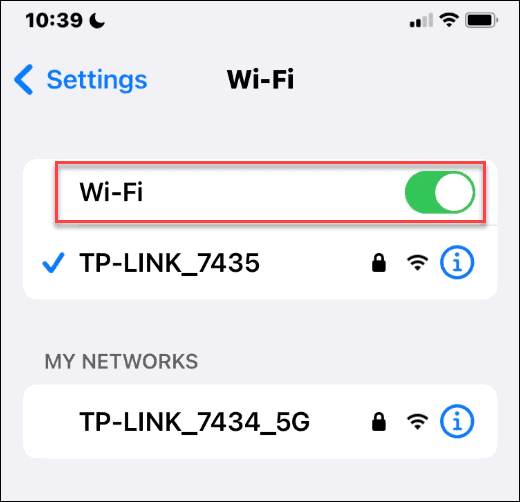
- Pro Bluetooth přejděte do Nastavení > Bluetooth a zapněte přepínač.
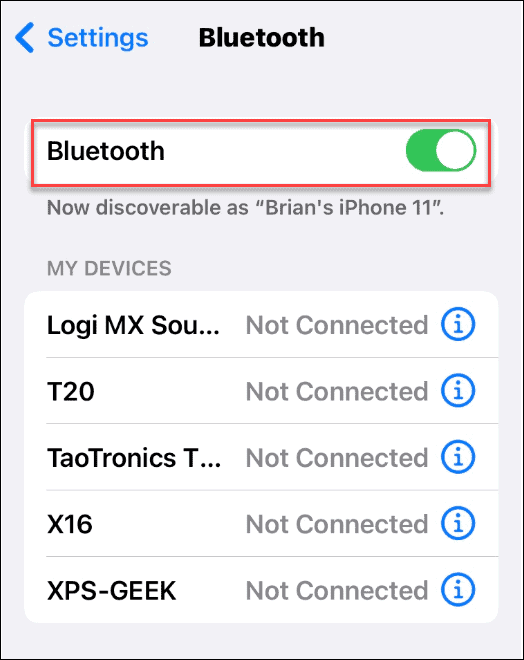
- Ujistěte se , že Apple ID obou vlastníků je v Kontaktech druhého vlastníka . Pokud nemáte své Apple ID v seznamu kontaktů , sdílení nebude fungovat. Chcete-li to provést, oba budete muset otevřít své kontakty a přidat e-mailovou adresu Apple ID toho druhého. Tato funkce bude fungovat také pro zařízení, která sdílejí stejné Apple ID.
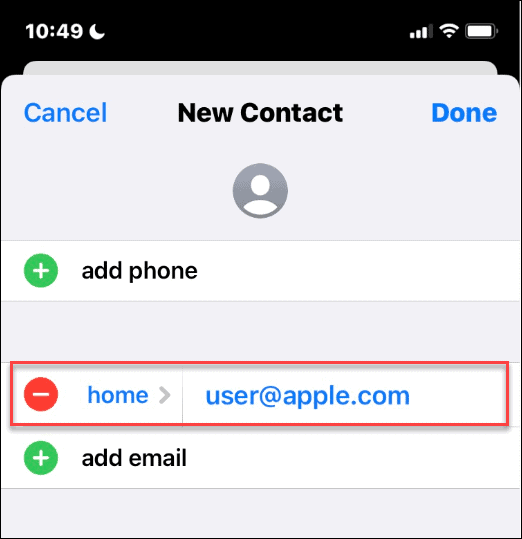
- Připojte telefon, ze kterého sdílíte heslo, k síti WiFi, pokud ještě není.
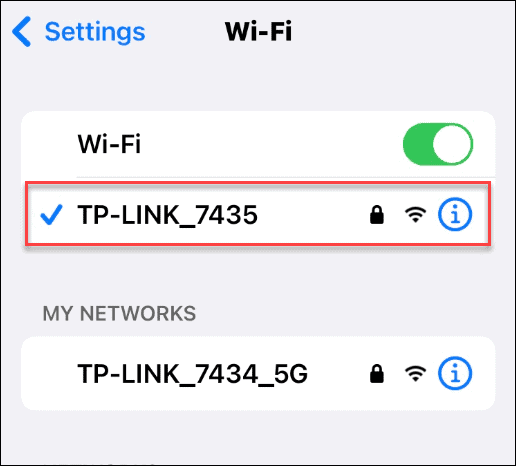
- Dále v telefonu, pokud se chcete připojit k síti, klepněte na název sítě WiFi ze seznamu.
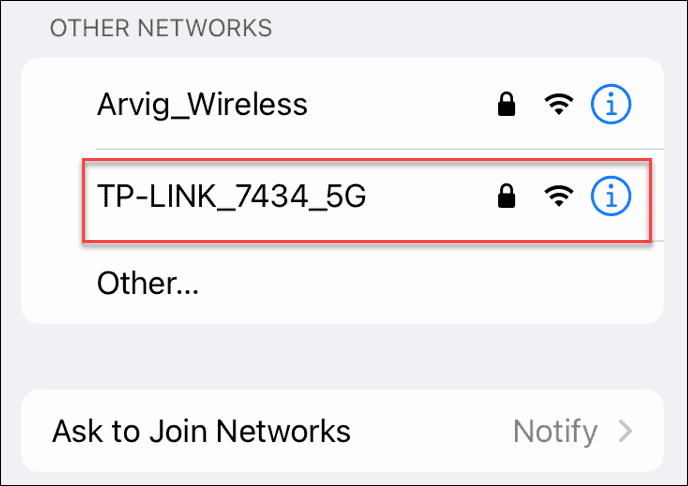
- Zobrazí se výzva k zadání hesla pro síť Wi-Fi. Všimněte si zprávy, která vám dává vědět, že k ní máte přístup tím, že přiblížíte telefon.
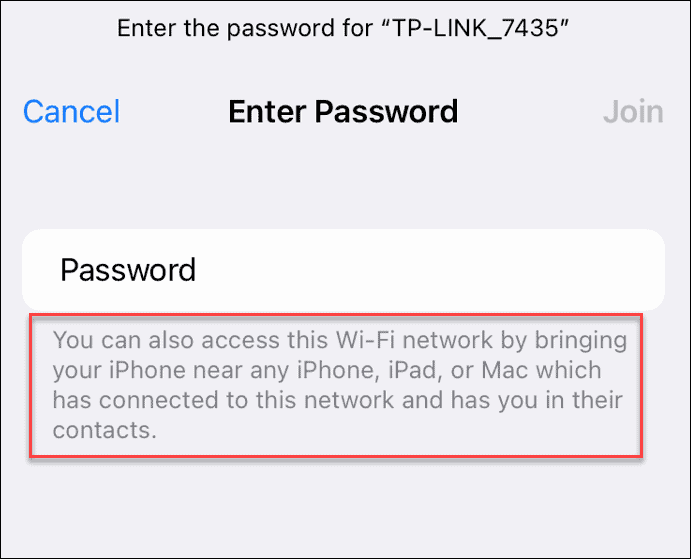
- Odemkněte telefon, pokud ještě není, a umístěte jej do blízkosti druhého iPhonu, kterému sdílíte heslo. V dolní části obrazovky se objeví obrazovka s výzvou ke sdílení hesla WiFi. Klepněte na tlačítko Share Password .
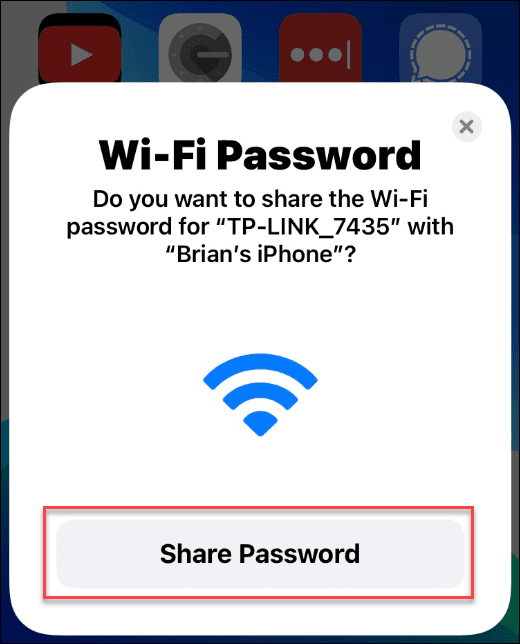
- Heslo pro síť WiFi se zkopíruje do hesla a automaticky ho vyplní na druhém telefonu, abyste se mohli připojit k síti. Po dokončení a připojení telefonu k síti se zobrazí zpráva o úspěchu – klepněte na Hotovo .
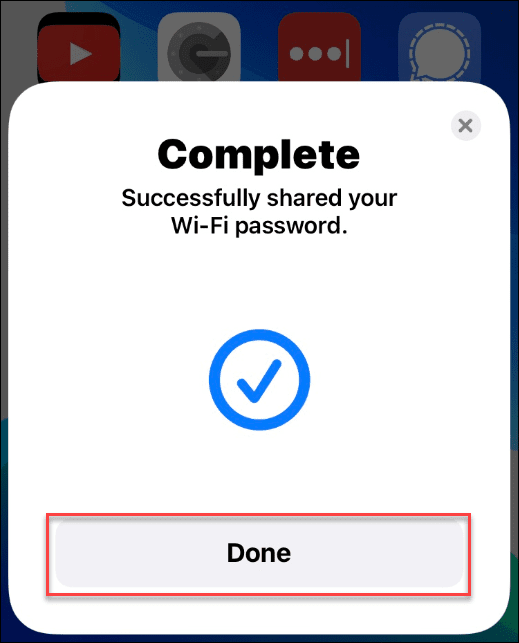
Připojení iPhone k WiFi
Pokud chcete rychle sdílet heslo WiFi na iPhone, můžete to provést pomocí výše uvedených kroků během několika sekund. Jen se ujistěte, že máte obě zařízení blízko. Nemusí být naskládány na sebe, ale budou muset být dostatečně blízko, aby vaše Bluetooth vysílačky správně fungovaly.
Tato funkce se hodí, když někdo přijde a potřebuje se připojit k vaší síti, aniž by musel namáhavě zadávat složité heslo. Pokud to nefunguje, hlavní věc, kterou je třeba si zapamatovat, je mít v kontaktech Apple ID obou uživatelů.
Máte problém si zapamatovat svá hesla? Pokud používáte prohlížeč iPhone, můžete si uložená hesla rychle zobrazit v Safari , zatímco majitelé Androidu mohou najít hesla Wi-Fi v Androidu . Uživatelé počítačů Mac mohou také snadno najít hesla v systému macOS .
![[VYRIEŠENÉ] „Tomuto vydavateľovi bolo zablokované spustenie softvéru na vašom počítači“ v systéme Windows 10 [VYRIEŠENÉ] „Tomuto vydavateľovi bolo zablokované spustenie softvéru na vašom počítači“ v systéme Windows 10](https://img2.luckytemplates.com/resources1/images2/image-2750-0408150428174.jpg)
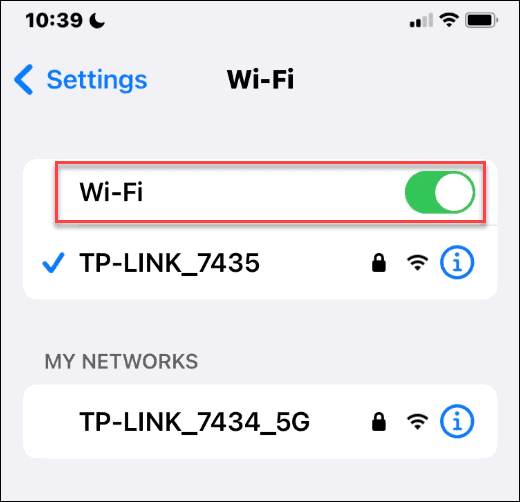
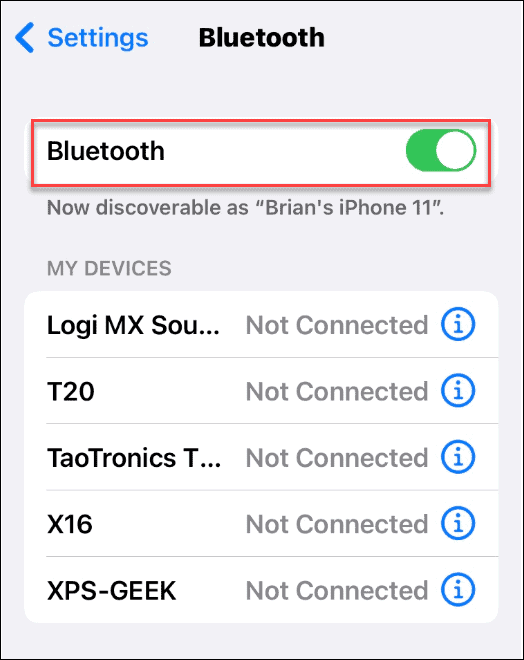
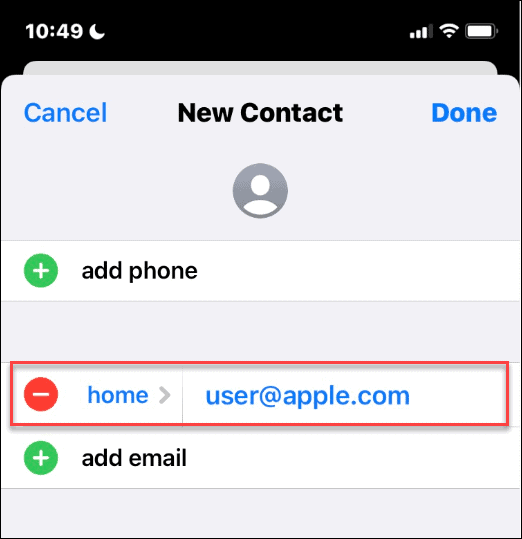
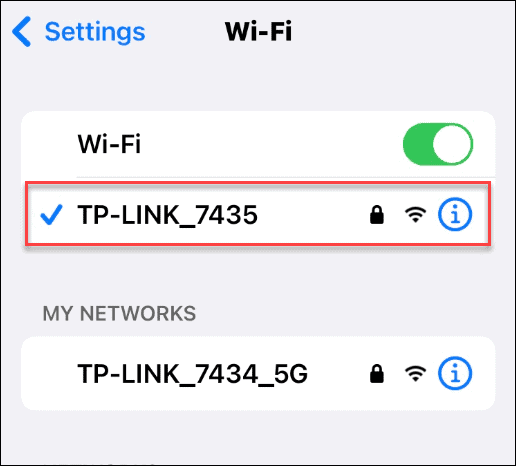
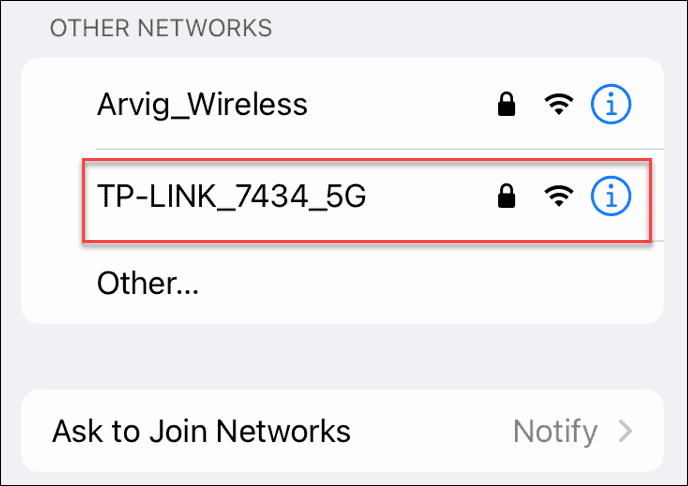
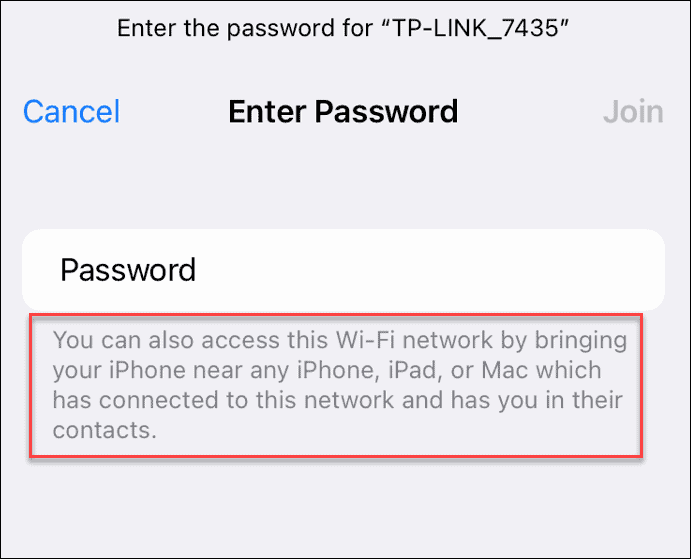
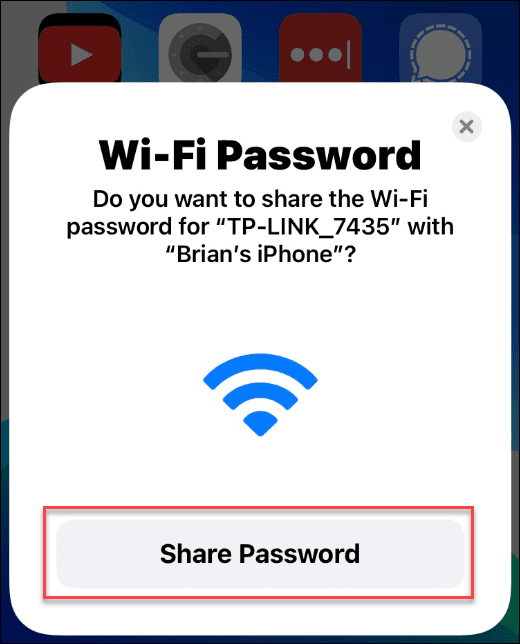
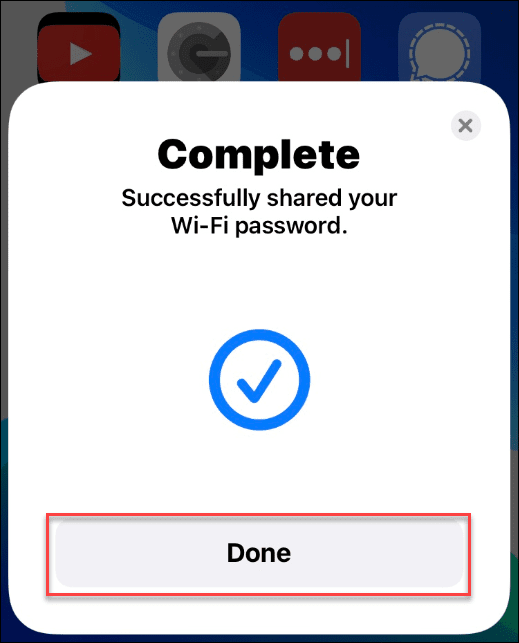

![[OPRAVENÉ] Kód chyby 0x80070035 Sieťová cesta sa nenašla v systéme Windows 10 [OPRAVENÉ] Kód chyby 0x80070035 Sieťová cesta sa nenašla v systéme Windows 10](https://img2.luckytemplates.com/resources1/images2/image-1095-0408150631485.png)






![Chyba 1058: Službu nelze spustit Windows 10 [VYŘEŠENO] Chyba 1058: Službu nelze spustit Windows 10 [VYŘEŠENO]](https://img2.luckytemplates.com/resources1/images2/image-3772-0408151015489.png)